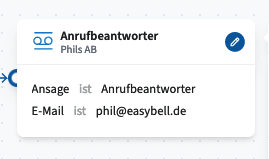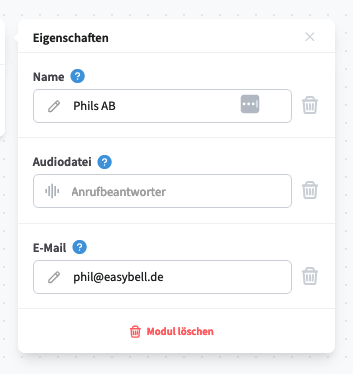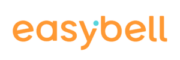Der Call Flow Creator ist eine Erweiterung der Easybell Cloud Telefonanlage. Mit ihm ist es möglich, komplexe Anrufablaufpläne in einer grafischen Oberfläche zu erstellen und zu konfigurieren.
Dazu werden sogenannte Module mit unterschiedlichen Funktionen auf einer Arbeitsfläche platziert und per Drag-and-drop an die gewünschten Positionen gezogen. Diese Module werden dann durch Konnektoren verbunden, welche die Bedingungen festlegen, unter denen die jeweiligen Pfade im Wählplan gewählt werden. Ein eingehender Anruf wird so durch den Ablauf geführt. Wie Sie einen Call Flow anlegen und konfigurieren, erläutern wir im Folgenden detailliert.
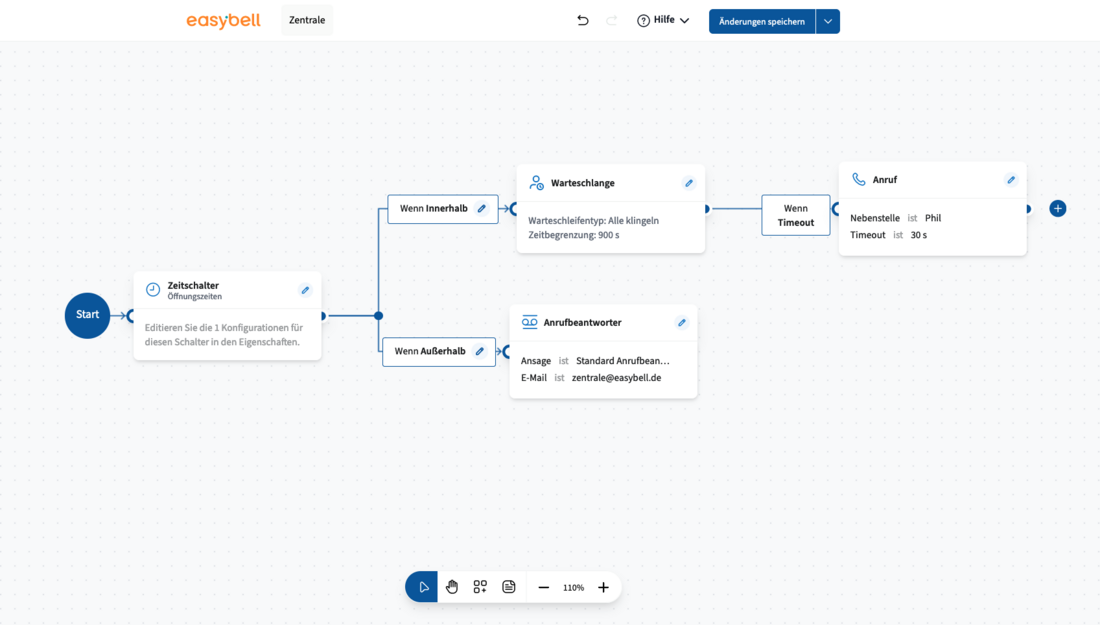
Generell ist zu beachten, dass Call Flows immer eine eigene Nebenstelle benötigen, mit welcher die Wählpläne direkt einer Rufnummer oder Durchwahl zugeordnet werden. Wird ein Anruf durch einen Call Flow zu einer anderen Nebenstelle weitergeleitet (z. B. durch das „Anruf“-Modul), wird den dortigen Konfigurationen gefolgt. Wenn die Nebenstelle selbst eine Weiterleitung konfiguriert hat, verliert der vorhergehende Call Flow die Kontrolle über den Anruf. Daher sollten Nebenstellen, welche über Call Flows signalisiert werden, im besten Fall keine Weiterleitungen oder andere Funktionen im eigenen Konto eingerichtet haben.
Weiter ist zu beachten, dass alle Audiodateien, welche im Call Flow Creator genutzt werden, in der Cloud Telefonanlage als Audio-Typ „IVR-, Warteschleifen & Call Flow-Audio“ hochgeladen werden müssen. Unabhängig davon, welchen Zweck diese Dateien im Call Flow erfüllen werden.
Es ist eine Export/Import-Funktion implementiert, mit der Call Flows vom Dateityp .json heruntergeladen werden können. Diese Dateien können anschließend in anderen CTA-Instanzen oder weiteren Nebenstellen als Call Flow genutzt werden. Dazu muss die Datei lediglich über die Funktion importiert werden. Moduleinstellungen, die über verschiedene Anlagenkonfigurationen abweichen können (z. B. statisch konfigurierte Agenten in einer Warteschleife), werden dabei auf Standardwerte zurückgesetzt.
Bezüglich der Konfiguration der ausgehenden Konnektoren sei erwähnt, dass ein ungenutzter Standard-Ausgang immer ein Hang-Up bewirkt. Das bedeutet, wird z. B. hinter einem „Anruf“ der Konnektor „Standard“ nicht anderweitig konfiguriert, wird ein Gespräch nach dem Auflegen direkt beendet. Nicht konfigurierte „Timeout“-Konnektoren führen dazu, dass bei Erreichen eines konfigurierten Timeouts ebenfalls der „Standard“-Konnektor genutzt wird.
Nebenstellenkonfiguration
Schritt 1: Nebenstelle anlegen
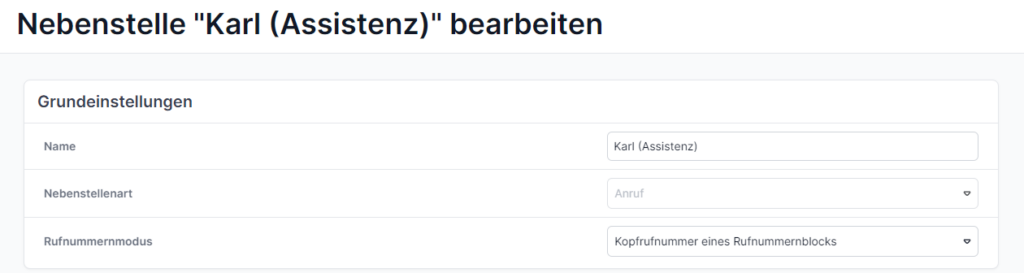
Um in den Call Flow Creator zu gelangen, legen Sie zunächst bitte eine neue Nebenstelle in ihrer Cloud Telefonanlage an. Diese konfigurieren Sie bitte mit der Nebenstellenart „Call Flow“. Außerdem sollte ein eindeutiger Name sowie der Rufnummernmodus festgelegt werden.
Schritt 2: Anschluss auswählen
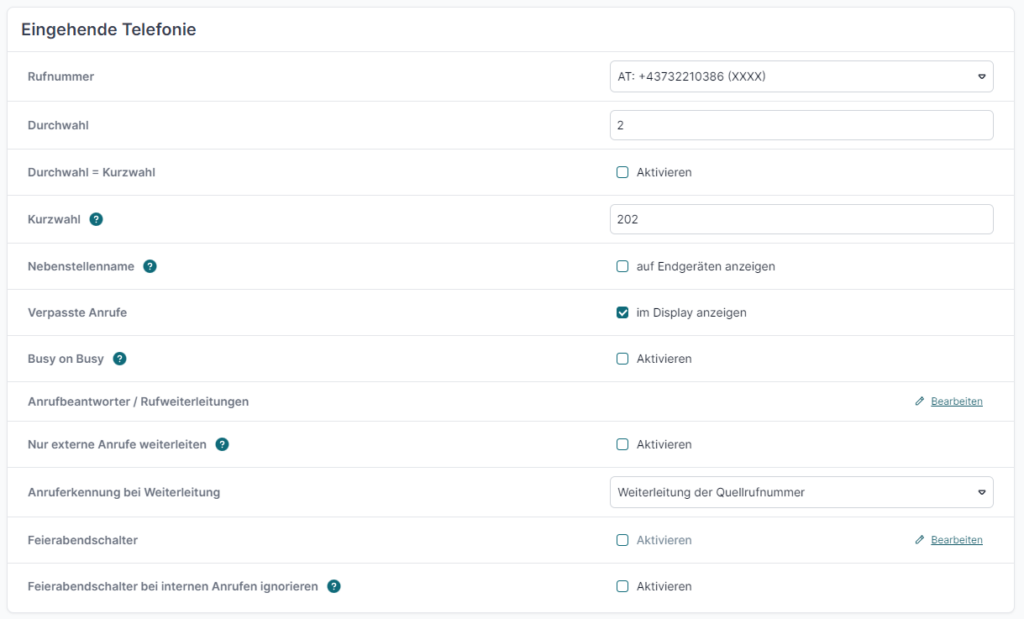
In dem Block “Eingehende Telefonie” wählen Sie nun bitte den Anschluss aus, auf den der Call Flow reagieren soll. Dazu wird der Rufnummernblock gewählt und es wird eine entsprechende Durchwahl angegeben. Weiter muss eine interne Kurzwahl vergeben werden, unter der der Call Flow bei internen Anrufen erreichbar ist.
Schritt 3: Call Flow Editor öffnen

Nun können Sie den Call Flow Editor öffnen, indem Sie unter “Call Flow” auf das Zahnrad klicken.
Die Arbeitsfläche (Canvas)
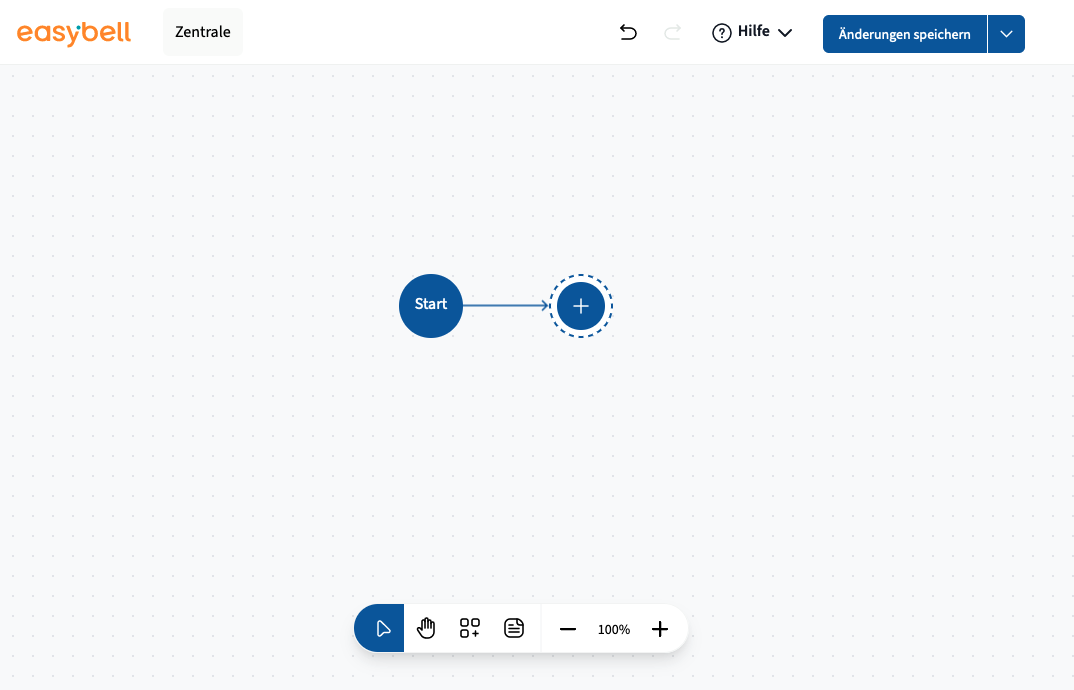
Nachdem in der Nebenstellenkonfiguration auf das Zahnrad des Call Flows geklickt wurde, öffnet sich die Arbeitsfläche des Call Flow Creators.
Diese teilt sich in unterschiedliche Bereiche auf:
Die Kopfleiste (Main Bar)

Die Kopfleiste weist verschiedene Informationen und generelle Funktionen auf. Hier ist der Name des aktuellen Call Flows zu finden. Außerdem können vorgenommene Arbeitsschritte zurückgenommen oder wiederhergestellt werden. Im Hilfebereich besteht die Möglichkeit, unser Hilfecenter zu betreten oder den Easybell Support zu kontaktieren. Außerdem können hier weiterführende Tutorials durchgeführt werden, welche häufig genutzte Anrufszenarien erklären. Weiter wird hier gespeichert, Call Flows können importiert und exportiert oder die Arbeitsfläche bereinigt werden. Die Funktion „Download Funktion Codes“ bietet die Möglichkeit, eine Liste herunterzuladen, auf der alle Funktion-Codes des jeweiligen Call Flows zu finden sind, die für eine manuelle Telefonkonfiguration wichtig sind. So werden die Codes für manuelle Schalter und/oder Agenten An- und Abmeldungen für jedes Telefon bereitgestellt.
Der Werkzeugkasten (Toolbox)

Im Werkzeugkasten sind die Arbeitsmittel zusammengefasst, mit denen die Call Flows zusammengestellt und bearbeitet werden. Hinter den Symbolen stecken:
- Zeiger: Mit dem Zeiger werden die Objekte auf der Arbeitsfläche platziert und bearbeitet. Konfigurationspunkte können angeklickt und dann bearbeitet werden.
- Hand: Mit der Hand wird die Arbeitsfläche selber bewegt. So wird sie mit einem gehaltenen Klick „gegriffen“ und dann entsprechend des gewünschten Arbeitsbereichs ausgerichtet.
- Module: Mit einem Klick auf die Module öffnet sich die Modul-Slideshow. Hier können die einzelnen Funktionsmodule ausgewählt werden. In der Slideshow kann zwischen einer Übersichtsdarstellung und einer detaillierteren Darstellung gewählt werden.
- Notizen: Bieten die Möglichkeit für den Administrator des Call Flows, Notizen zu hinterlassen.
- Zoom-Stufe: Mit Plus und Minus kann die Ansicht auf die Arbeitsfläche herein- oder herausgezoomt werden.
Die Module

Die Module sind die einzelnen Funktionen, welche im Call Flow zur Anwendung kommen können. Mit dem „Bearbeiten“ Symbol (Bild08) werden die detaillierten Moduleigenschaften geöffnet. Je nach Modul-Funktion können/müssen hier unterschiedliche Attribute angegeben werden. Jedes Modul bietet die Möglichkeit, einen Namen zu vergeben, welcher in der Kopfzeile des jeweiligen Moduls eingeblendet wird. Dies kann die Übersichtlichkeit und Wartungsfreundlichkeit eines Call Flows erheblich vereinfachen.
Es stehen die folgenden Module zur Auswahl:
Anruf
Leitet einen eingehenden Anruf zu einer Nebenstelle, welche in den Einstellungen aus dem DropDown Menü ausgewählt wird. Ebenso wird ein Timeout (in Sekunden) vergeben. Damit wird festgelegt, wie lange der Anruf auf der Nebenstelle signalisiert wird, bis dann der weiterfolgende Pfad im Call Flow genutzt wird.
Ausgehende Konnektoren:
- Standard: Der Anruf wurde angenommen oder aktiv vom Anrufenden abgelehnt. Das Gespräch wurde beendet.
- Timeout: Der Anruf wurde nicht angenommen, das konfigurierte Timeout wurde erreicht.
Wird kein Timeout konfiguriert, klingelt das Telefon, bis der Anrufer auflegt.
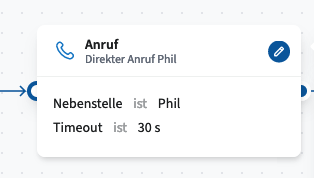
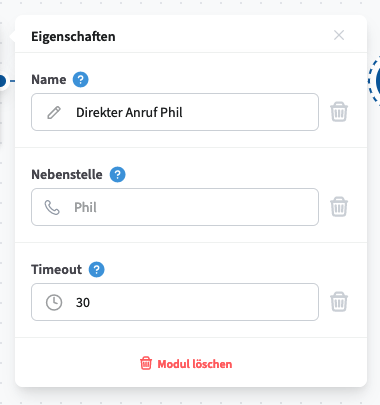
Abspielen
Beim Erreichen dieses Moduls wird dem Anrufer eine Audiodatei abgespielt. Die Audiodateien können aus dem Pool der Dateien ausgewählt werden, welche in der Cloud Telefonanlageverwaltet sind. Für den Call Flow werden alle Audiodateien des Typs „IVR-, Warteschleifen & Call Flow-Audio“ angeboten.
Ausgehende Konnektoren:
- Standard: Nachdem die Audiodatei abgespielt wurde, wird der Anruf hierüber weitergeleitet.
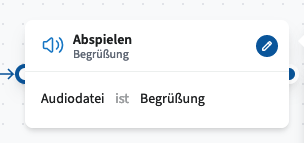
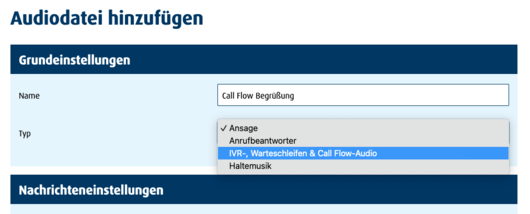
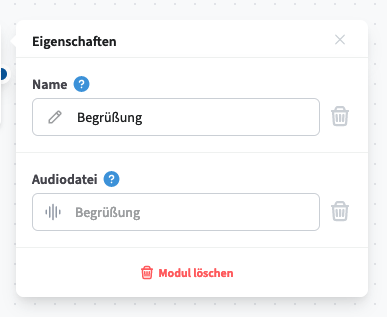
Warteschleife
Mit dem Warteschleifen-Modul bietet der Call Flow Creator die Möglichkeit, erweiterte Funktionen in einer Warteschleife zu nutzen. Diese teilen sich in sieben Konfigurationspunkte auf:
- Warteschleifentyp: Hier wird das Klingelschema konfiguriert. Die unterschiedlichen, angebotenen Schemata haben folgende Funktionen:
- Alle klingeln: Alle Agenten werden gleichzeitig signalisiert. Derjenige, welcher als Erstes den Anrufer annimmt, führt das Gespräch.
- Längste Zeit nicht telefoniert: Eingehende Anrufe werden automatisch zuerst dem Agenten zugewiesen, welcher am längsten nicht telefoniert hat.
- Wenigste Anrufe: Der Agent mit den wenigsten Anrufen bekommt neue, eingehende Anrufe zuerst zugewiesen.
- Zufällig: Eingehende Anrufe werden nach Zufallsprinzip an freie Agenten geleitet.
- Nacheinander: Ein Anruf wird einem Agenten nach dem anderen zugewiesen. Dabei wird die Reihenfolge der Liste der statischen Agenten oder des Anmeldezeitraums für dynamische Agenten beachtet.
- Wartemusik: Hier kann eine individuelle Warteschleifenmusik pro Warteschleife konfiguriert werden. Es werden alle Audiodateien angeboten, welche mit dem Typ „IVR-, Warteschleifen & Call Flow-Audio“ im System hinterlegt sind.
- Maximale Wartezeit: Ist die Zeit in Sekunden, die ein Anrufer maximal in der Warteschleife wartet, bis der Konnektor „Timeout“ genutzt wird.
- Vorbereitungszeit: Ist die Zeit in Sekunden, die ein Agent hat, zwischen Auflegen eines beendeten Anrufes und Zuweisung des nächsten, wartenden Anruf. Diese Einstellung greift nur, wenn ein Klingelschema konfiguriert wurde, welches ein „abwechselndes“ Routing ermöglicht.
- Agenten Klingeldauer: Die Zeit in Sekunden, die ein Agent signalisiert wird, bevor der Anruf zum nächsten Agenten weitergegeben wird. Diese Einstellung greift nur, wenn ein Klingelschema konfiguriert wurde, welches ein „abwechselndes“ Routing ermöglicht.
- Statische Agenten: Hier werden Telefone konfiguriert, welche fest dieser Warteschleife als Agenten zugewiesen sind. Diese Agenten können sich nicht an- oder abmelden und werden immer in die Anrufverteilung einbezogen.
- Dynamische Agenten erlauben: Dieser Schalter ermöglicht eine dynamische An- und Abmeldung von Agenten. Wenn aktiviert, können Telefone direkt mit einer Funktionstaste belegt werden, mit dieser sie sich dann an der jeweiligen Warteschleife an- und abmelden können. Diese Tasten können direkt über die CTA, in den Telefonkonten provisioniert werden. Alternativ kann über die Kopfleiste eine Liste von möglichen Funktions-Codes heruntergeladen werden, sodass diese Codes manuell in Telefonen konfiguriert werden können.
Ausgehende Konnektoren:
- Timeout: Wurde die maximale Wartezeit erreicht, wird ein Anrufer über diesen Pfad in den weiteren Call Flow geleitet.
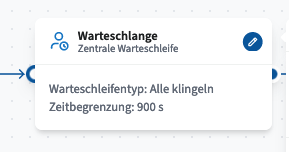
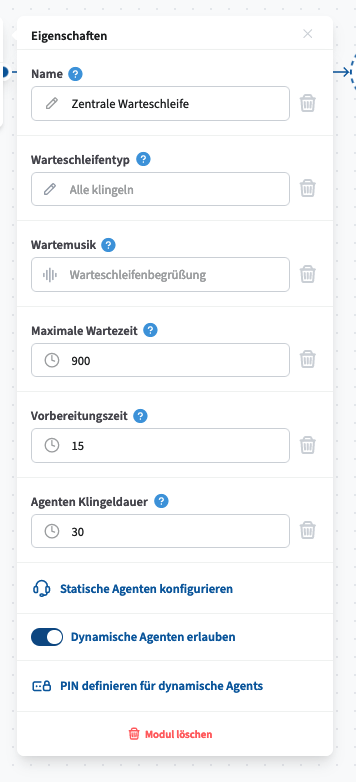
Taste drücken
Dieses Modul ist die Umsetzung eines klassischen Sprachmenüs. Mit einem Druck auf die Zahlentasten können durch den Anrufer verschiedene Weiterleitungen ausgewählt werden. Dazu muss eine Audiodatei aus dem Pool der Cloud Telefonanlage(Audiodatei-Typ „IVR-, Warteschleifen & Call Flow-Audio“) ausgewählt werden. Weiter muss ein Timeout konfiguriert werden, innerhalb dessen ein Anrufer eine Auswahl treffen muss. Ein weiterer Konnektor steht für undefinierte Eingaben zur Verfügung. Die Zeit des Timeouts fängt an zu zählen, wenn die Audiodatei komplett abgespielt wurde. Es kann aber bereits während des Abspielens eine Auswahl durch den Anrufer getroffen werden.
Ausgehende Konnektoren:
- 0 – 9: Definiert die Nummerntaste, mit der der jeweilige Konnektor gewählt wird.
- Timeout: Wird innerhalb der konfigurierten Zeit keine Eingabe erkannt, wird der Anruf durch diesen Konnektor weitergeleitet.
- Ungültig: Wird eine Eingabe erkannt, für die kein Konnektor konfiguriert ist, wird dieser Pfad weiterverfolgt.
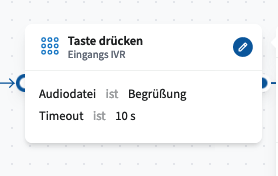
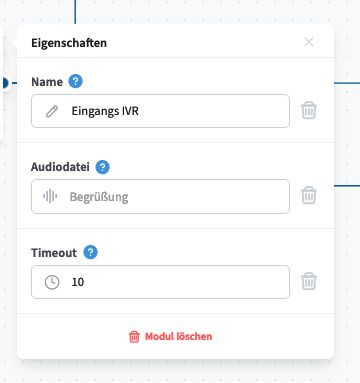
Zeitschalter
Dient der zeitgesteuerten Anrufschaltung. Mit diesem Modul können mehrere Zeiträume konfiguriert werden, welche dann mit der aktuellen Zeit (Zeitzone UTC+2) abgeglichen wird. Liegt die aktuelle Zeit innerhalb eines oder mehreren der Zeiträume, welche im Modul konfiguriert sind, wird der entsprechende Konnektor genutzt. Ist dies nicht der Fall, wird ein Anruf auf den „außerhalb“ Konnektor geleitet. Zur Konfiguration der Zeiträume legen Sie einfach einen neuen Zeitplan an und legen Sie Start- und Endzeit sowie die gewünschten Wochentage fest.
Ausgehende Konnektoren:
- Innerhalb: Wird genutzt, wenn die aktuelle Zeit einem oder mehrerer Zeitpläne entspricht.
- Außerhalb: Hier werden Anrufe weitergeleitet, welche außerhalb der konfigurierten Zeit eintreffen.
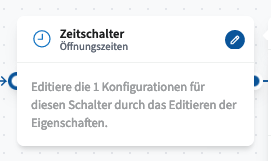
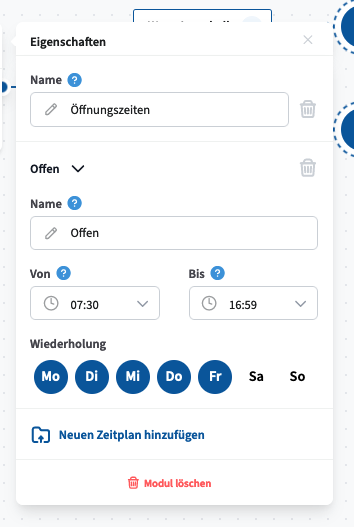
Kalenderschalter
Dient der Datums-gesteuerten Anrufschaltung. In diesem Modul werden Anrufe abhängig des jeweiligen Datums und Uhrzeit gesteuert. Durch das Anlegen von Zeitplänen können so Zeiträume festgelegt werden, in denen alternative Wählpläne greifen. Dazu wird einem neuen Zeitplan eine Start- und Endzeit konfiguriert sowie ein Datum (oder tagesübergreifender Zeitraum). Anrufe, die während dieser Konfiguration eingehen, werden über den Konnektor „innerhalb“ weitergeleitet. Anrufe außerhalb, nutzen den Konnektor „außerhalb“. Zusätzlich kann festgelegt werden, ob die konfigurierten Tage jeweils ganztägig betrachtet werden.
Ausgehende Konnektoren:
- Innerhalb: Wird genutzt, wenn Datum und ggf. Zeit, einem oder mehreren Zeitplänen entspricht.
- Außerhalb: Hier werden Anrufe weitergeleitet, welche außerhalb der konfigurierten Zeiträume eintreffen.
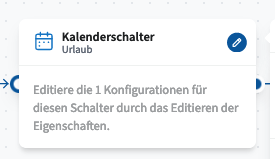
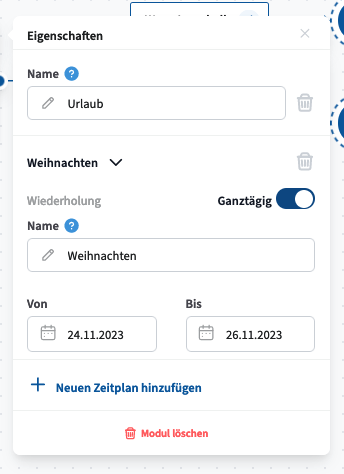
Manueller Schalter
Dieses Modul bietet die Möglichkeit eine Funktionstaste der Telefone in der Cloud Telefonanlage zu konfigurieren, mit der dann der Zustand des jeweiligen Moduls geändert und zwischen den ausgehenden Konnektoren gewechselt werden kann. Dabei wird die Taste am Telefon entsprechend dem Zustand ausgeleuchtet. So können mehrere Telefone, welche die jeweilige Taste konfiguriert haben, den Zustand dieses Schalters überwachen und ändern. Alternativ kann eine PIN vergeben werden, um unzulässiges Umschalten zu verhindern. Der Funktionscode, welcher für das jeweilige Modul genutzt werden muss, wird in dem Modul direkt angezeigt und kann direkt kopiert werden. Zusätzlich bietet die Autoprovisionierung für unterstützte Telefone die Möglichkeit, einen konfigurierten Schalter aus einem Call Flow, direkt auf das Telefon zu provisionieren. Die Funktionscodes sind für jedes Modul einmalig, sodass mehrere dieser Schalter auf ein oder mehrere Telefone konfiguriert werden können. Für manuelle Konfiguration der Telefone sind die jeweiligen Codes auf der Liste zu finden, welche in der Kopfleiste des Call Flow Editors heruntergeladen werden kann.
Ausgehende Konnektoren:
- Aktiv: Dieser Konnektor wird genutzt, wenn der Schalter aktiv ist.
- Inaktiv: Ist der Schalter inaktiv, wird dieser Konnektor zur Weiterleitung genutzt.
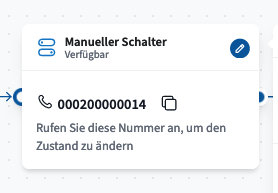
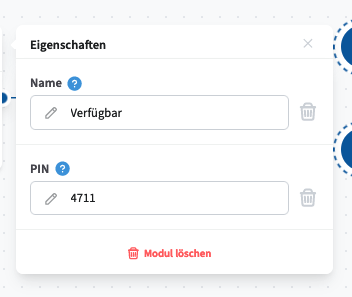
Anrufbeantworter
Dieses Modul bietet die Möglichkeit, einen Anruf auf einen Anrufbeantworter zu leiten. Hier wird dem Anrufer zunächst eine Audiodatei abgespielt. Diese kann aus den im System hochgeladenen Audiodateien des Typs „IVR-, Warteschleifen & Call Flow-Audio“ ausgewählt werden. Eine Nachricht des Anrufers wird aufgenommen und in eine Audiodatei umgewandelt. Diese Datei wird dann per E-Mail an eine E-Mail-Adresse gesendet, welche ebenfalls in dem Modul festgelegt wird.
Ausgehende Konnektoren:
- Keine